Zkontrolovali jste nastavení Sticky Keys?
- Změna pracovních prostorů a úprava předvoleb může vrátit vaše zkratky zpět.
- Windows 11 má mnoho nastavení klávesnice, takže jejich úprava by mohla problém vyřešit.
- Nedávno nainstalované aplikace by mohly rušit klávesové zkratky; pokračujte ve čtení, abyste zjistili, co dělat.
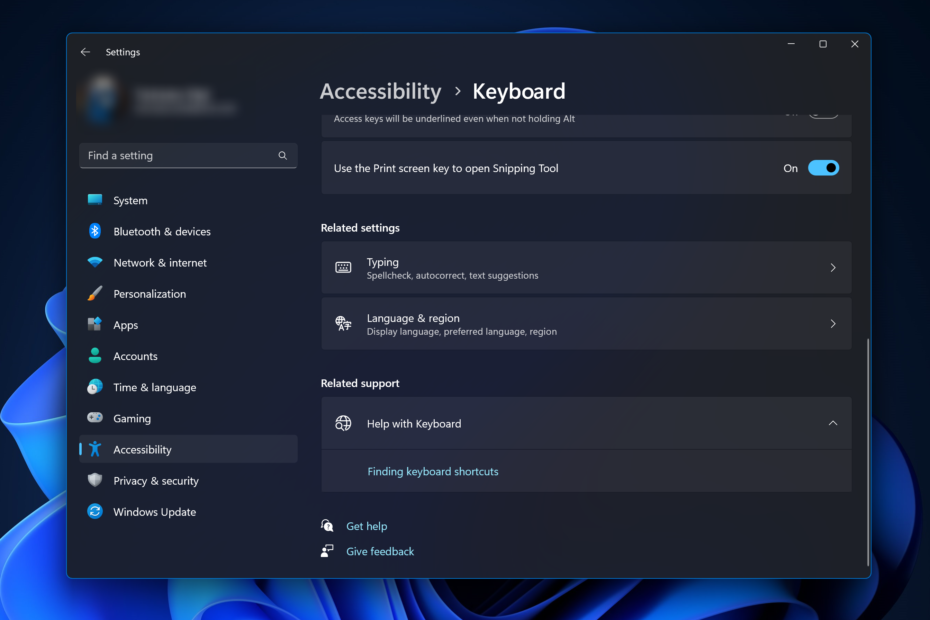
Adobe Photoshop je průmyslový standard pro digitální design, který online komunita denně miluje a používá. Když se však klávesové zkratky zadrhnou nebo úplně selžou, může to výrazně zpomalit jakýkoli projekt nebo vaši celkovou produktivitu ve Windows 11.
Ať už jste zkušený designér nebo jen fušujete do úprav fotografií, tyto závady mohou být více než jen menší nepříjemnost ve Photoshopu i Photoshopu CC. Nejprve se podívejme na běžné příčiny, proč vaše vlastní nebo výchozí zkratky přestaly fungovat.
Proč moje zkratky nefungují ve Photoshopu?
- Vlastní nastavení pracovního prostoru: Příležitostně může úprava nebo přepínání mezi nastavením pracovního prostoru resetovat klávesové zkratky.
- Sticky Keys: Tato funkce usnadnění může neúmyslně aktivovat, což ovlivňuje chování zkratky. Pokud je ovlivněna vaše klávesa Shift nebo CTRL, může to být příčina.
- Zastaralá verze Photoshopu: Spuštění zastaralé verze může způsobit nefunkčnost konkrétních klávesových zkratek.
- Poškozený soubor předvoleb: Soubor předvoleb aplikace Photoshop se může časem poškodit.
- Konflikty s jiným softwarem: Jiný spuštěný software může někdy narušovat operace Photoshopu. Kontrola vašeho ovladač klávesnice nebo resetování na výchozí nastavení by zde mohlo stačit.
Jak opravím své klávesové zkratky, pokud nefungují ve Photoshopu?
1. Obnovit nastavení pracovního prostoru
- Otevřete aplikaci Photoshop.
- Přejděte do okna v liště nabídek > Pracovní prostor > Resetovat [Váš aktuální pracovní prostor].
- Restartujte Photoshop a zkontrolujte, zda jsou zkratky funkční.
2. Zakázat Sticky Keys
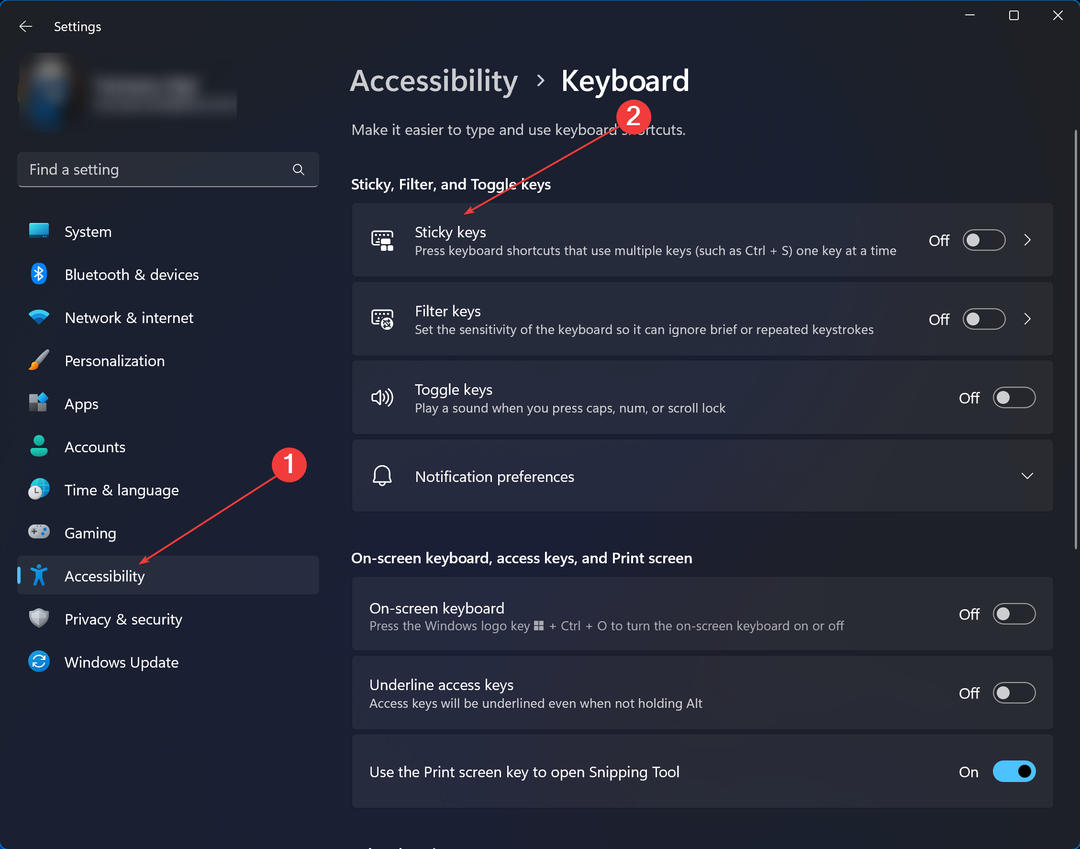
- Ve Windows 11 zadejte Nastavení do vyhledávacího pole a klikněte na něj.
- Vyhledejte Usnadnění > v části Interakce klikněte na Klávesnice.
- Vypněte Sticky Keys.
- Znovu spusťte aplikaci Photoshop a vyzkoušejte zkratky.
Poznámka: Hledejte také všechna další související nastavení (například klávesy filtru), která by mohla rušit vaše klávesové zkratky.
3. Aktualizujte Photoshop
- Otevřete aplikaci Photoshop.
- Klikněte na Nápověda v liště nabídek > Aktualizace.
- Pokud jsou dostupné aktualizace, stáhnout a nainstalovat je. Poté znovu otevřete Photoshop.
- 4 způsoby, jak opravit chybu LiveKernelEvent 144 ve Windows 11
- Jak úplně odebrat nežádoucí jazyk zobrazení v systému Windows 11
4. Obnovte předvolby aplikace Photoshop
- Zavřete Photoshop.
- Podržte Ctrl + Alt + Shift a znovu spusťte Photoshop (Windows) popř Cmd + Option + Shift (Mac). Zobrazí se dialogové okno s dotazem, zda chcete odstranit soubor nastavení Photoshopu; klikněte Ano.
- Tím se resetují předvolby aplikace Photoshop do výchozího nastavení. Zkontrolujte, zda je problém vyřešen.
Poznámka: Obnovení předvoleb znamená, že vlastní nastavení budou ztracena, takže se ujistěte, že jste uložili nebo poznamenali všechny vlastní konfigurace.
5. Zkontrolujte konflikty softwaru

- Zavřete Photoshop a jakékoli další spuštěné aplikace. Zkontrolujte Správce úloh systému Windows 11 a ujistěte se, že byly zavřeny všechny instance aplikací.
- Znovu otevřete aplikaci Photoshop a vyzkoušejte zkratky.
- Pokud jsou zkratky funkční, otevírejte další aplikace jednotlivě, abyste identifikovali potenciální konflikty. Po identifikaci zvažte aktualizaci nebo výměnu konfliktního softwaru.
Většinu problémů můžete vyřešit a vyřešit problémy související s klávesovými zkratkami ve Photoshopu systematickým procházením výše uvedených řešení. Pravidelné aktualizace softwaru a příležitostné kontroly preferencí mohou tyto problémy preventivně řešit a zajistit bezproblémový design.
Když ve Windows 11 nefungují klávesové zkratky pro různé aplikace, může to výrazně zpomalit vaše pracovní postupy a Photoshop CC není jediný, kdo má tento problém. Uživatelé nahlásili to samé pro Chrome, Microsoft Word, nebo dokonce Microsoft Excel, ale pro všechny jsme našli opravy.
Creative Cloud je jednou z nejúplnějších sad aplikací, a pokud máte problémy s klávesovými zkratkami nebo vlastními zkratkami v jakékoli jiné aplikaci, dejte nám vědět v sekci komentářů níže.

![Jak změnit velikost obrázku tak, aby odpovídal pozadí plochy [Nejlepší tipy]](/f/bae3beb0a8f80419cb440b423a8fd8f3.jpg?width=300&height=460)
